
Заглавная страница Избранные статьи Случайная статья Познавательные статьи Новые добавления Обратная связь FAQ Написать работу КАТЕГОРИИ: ТОП 10 на сайте Приготовление дезинфицирующих растворов различной концентрацииТехника нижней прямой подачи мяча. Франко-прусская война (причины и последствия) Организация работы процедурного кабинета Смысловое и механическое запоминание, их место и роль в усвоении знаний Коммуникативные барьеры и пути их преодоления Обработка изделий медицинского назначения многократного применения Образцы текста публицистического стиля Четыре типа изменения баланса Задачи с ответами для Всероссийской олимпиады по праву 
Мы поможем в написании ваших работ! ЗНАЕТЕ ЛИ ВЫ?
Влияние общества на человека
Приготовление дезинфицирующих растворов различной концентрации Практические работы по географии для 6 класса Организация работы процедурного кабинета Изменения в неживой природе осенью Уборка процедурного кабинета Сольфеджио. Все правила по сольфеджио Балочные системы. Определение реакций опор и моментов защемления |
Краткое описание работы стендаСодержание книги
Поиск на нашем сайте
На стенде смонтирована система охранно-пожарной сигнализации, имеющая 2 охранных и 3 пожарных шлейфа. Центральным элементом системы служит прибор «Сигнал-20» представляет собой 20-шлейфовый ПКП охранно-пожарной сигнализации, имеющий возможность внешнего управления от пульта или персонального компьютера.
Извещатели, установленные на стенде, подключены к шлейфам №№ 1-5 в следующем порядке: - Шлейф №1 – Извещатель Фотон-8 (охранный, ИК пассивный); - Шлейф №2 – Извещатель ИП-212-70 (пожарный дымовой); - Шлейф №3 – Извещатель ИП-103 (пожарный тепловой); - Шлейф №4 – Извещатель ИПР-И (пожарный ручной); - Шлейф №5 – Извещатель ИО-102 (охранный магнитоконтактный).
В состав системы входят также два световых оповещателя – сигнальная лампа «Астра-10» и табличка «Блик-С» с надписью «ПОЖАР». Оповещатели подключены к прибору «Сигнал-20» следующим образом: - Выход «С» (Выход №4) – сигнальная лампа «Астра-10»; - Выход «Л» (Выход №5) – табличка «Блик-С» «ПОЖАР».
В процессе выполнения работы необходимо настроить прибор, указав тип его шлейфов (охранный или пожарный), а также выполнить привязку оповещателей к шлейфам (лампа – к охранным, табличка – к пожарным). Кроме этого, необходимо выбрать логику работы оповещателей. Для запуска системы ОПС требуется предварительная настройка прибора «Сигнал-20» с помощью программы UPROG.EXE. В этой программе для каждого шлейфа требуется указать его тип (охранный, пожарный), связь шлейфов со световыми оповещателями, и, при необходимости, другие параметры. Постановка шлейфов на охрану может быть выполнена либо вручную с помощью кнопок прибора, либо по команде оператора с компьютера. Шлейф, находящийся на охране, формирует сигнал тревоги при срабатывании извещателя, при этом индикатор шлейфа на приборе начинает мигать и включается прерывистый звуковой сигнал. Одновременно со срабатыванием шлейфа световые оповещатели изменяют свое состояние в соответствии с запрограммированными настройками. При срабатывании сигнализации тревожное событие передается через последовательный интерфейс в компьютер. Если в данный момент времени компьютер к прибору не подключен, событие сохраняется во внутреннем буфере и передается в компьютер при установлении связи с ним.
Если шлейф восстановил нормальное состояние после срабатывания, он может быть взят на охрану повторно кнопкой на приборе.
Порядок выполнения работы 1) Изучить схему стенда, методические указания к работе и получить у преподавателя допуск к выполнению работы.
2) Настроить прибор «Сигнал-20» с помощью программы UPROG. а) «Отжать» все кнопки шлейфов прибора. б) Запустить программу UPROG. Программа находится на рабочем столе Windows. в) В программе нажать кнопку чтения конфигурации из прибора. В появившемся окне поиска указать СОМ-порт с номером 1. Выполнить поиск приборов. г) Заполнить таблицу настроек, указав тип шлейфов и связь с оповещателями. Тип шлейфов для первоначальной настройки указать «Охранный» для всех шлейфов с 1 по 5. Связь с выходом «С» указать для охранных шлейфов (1 и 5), с выходом «Л» для пожарных шлейфов (2, 3, 4). д) На странице «Выходы» для выходов «С»(4) и «Л»(5) указать заданный алгоритм работы. Рекомендуется для сигнальной лампы использовать алгоритм «Лампа», а для таблички «ПОЖАР» - «Мигать из состояния «выключено». е) Выполнить запись настроек в прибор, нажав соответствующую кнопку в окне программы.
3) Проверить работу шлейфов и оповещателей. а) Убедиться в том, что все извещатели на стенде находятся в несработавшем состоянии. б) Поставить на охрану шлейфы с 1 по 5 кнопками на приборе. в) Вызвать срабатывание каждого извещателя и убедиться, что алгоритм работы прибора задан верно. г) Снять все шлейфы с охраны кнопками на приборе. д) Воспользовавшись программой UPROG, изменить тип шлейфов 2, 3, 4 на «Пожарный», после чего записать измененную конфигурацию в прибор.
4) Настроить работу ОПС под управлением компьютера. а) На компьютере запустить программу «Бастион». Для входа в программу указать имя пользователя «q» и пароль «q». б) Открыть меню Конфигурация >> Драйверы. в) Нажать «+» в верхней части окна и добавить новую строку в таблицу драйверов. г) Указать произвольное название системы ОПС, выбрать в списке драйвер «Бастион-Сигнал», указать порт для передачи данных «COM1», в поле «Рабочая станция» указать «Локальный компьютер». д) Нажать кнопку «Запись» в верхней части окна.
е) Закрыть окно настройки драйверов и перезапустить программу «Бастион». ж) Запустить поиск приборов (Конфигурация >>Имя системы ОПС>>Поиск оборудования). з) Добавить найденный прибор в базу, для чего выделить его в списке найденных и нажать кнопку «Добавить в БД». и) Закрыть окно поиска.
5) Выполнить конфигурацию приемно-контрольного прибора. а) Открыть окно конфигурации оборудования (Конфигурация >>Имя системы ОПС>>Конфигурация оборудования). б) В дереве устройств развернуть узел «Приборы», а в нем узел с именем прибора «Прибор Х», где Х – адрес прибора. в) В узле «Прибор Х» развернуть узел «Зоны». г) Для каждой зоны с 1 по 5 указать тип шлейфа (охранный/пожарный). Остальные зоны (с 6 по 20) в работе не используются. Обратите внимание, что имена зон заданы как «Зона Х.Х», где первое число – адрес прибора, а второе число – номер шлейфа. При необходимости зону можно переименовать произвольным образом. д) Добавить к узлу «Операторы» нового оператора (оператор с именем «q» по умолчанию). е) В меню окна нажать кнопку «Применить». ж) Закрыть окно конфигурации.
6) Разместить шлейфы сигнализации на плане объекта. а) Войти в режим настройки планов (Конфигурация >> Настройка карт). б) В списке устройств в правой части экрана развернуть узлы охранных и пожарных зон, которые находятся в узле с именем системы ОПС. Обратите внимание, что охранные и пожарные зоны находятся в отдельных списках. в) «Перетащить» мышью на план пиктограммы извещателей для зон с 1 по 5. г) Настроить свойства пиктограмм, для чего на плане выделить каждый извещатель мышью, вызвать контекстное меню нажатием правой кнопки, выбрать «Свойства». д) На вкладке «Охранная/Пожарная зона» указать галочки в пунктах «Возможность управления по зонам». е) Выйти из режима настройки планов, для чего выбрать еще раз пункт главного меню программы «Бастион» «Конфигурация >> Настройка карт».
7) Проверить работу системы совместно с АПК «Бастион». а) Убедиться в том, что все извещатели находятся в состоянии готовности к взятию на охрану; б) Нажать кнопки шлейфов на приборе (1-5). Пиктограммы извещателей должны изменить цвет на зеленый (на охране); в) Проверить постановку/снятие с охраны с помощью компьютера (через контекстное меню пиктограммы, вызываемое правой клавишей мыши); г) Вызвать срабатывание каждого извещателя. Для отключения тревожного сигнала, после срабатывания следует снимать зону с охраны из контекстного меню пиктограммы.
8) Объединить шлейфы сигнализации в разделы, для чего создать два новых раздела, один для охранных, а второй для пожарных зон. а) Открыть окно конфигурации оборудования (Конфигурация >>Имя системы ОПС>>Конфигурация оборудования); б) В дереве устройств с помощью контекстного меню добавить к узлу «Разделы» два новых раздела с именами «Охранные зоны» и «Пожарные зоны»; в) Для выполнения настроек раздела выбрать его в списке узла «Разделы»; г) В левой части окна настройки раздела будет отображен список зон, не включённых ни в один раздел, а в правой части – список зон, отнесённых к выбранному разделу. С помощью кнопок д) В меню окна конфигурации нажать кнопку «Применить»;
е) Закрыть окно конфигурации.
9) Разместить пиктограммы созданных разделов на плане. а) Войти в режим настройки планов (Конфигурация >> Настройка карт); б) В списке устройств в правой части экрана развернуть узел «Разделы»; в) «Перетащить» мышью на план пиктограммы созданных разделов и разместить их в удобном месте (например, внизу под изображением плана); г) Выйти из режима настройки планов, для чего выбрать еще раз пункт главного меню программы «Бастион» «Конфигурация >> Настройка карт».
10) С помощью контекстных меню поставить оба раздела на охрану. При этом пиктограммы всех извещателей в разделе должны изменить цвет на зеленый. Если какие-либо шлейфы находятся в состоянии неготовности, будут выведены соответствующие сообщения. 11) Вызвать срабатывание извещателей в каждом разделе для проверки выполненных настроек.
12) Просмотреть протокол событий системы, выбрав пункт главного меню «Отчеты >> Отчеты по событиям». Сформировать отчет по событиям за время, прошедшее с начала учебного занятия. 13) Показать работу системы преподавателю. После сдачи работы удалить драйвер «Бастион-Сигнал».
Требования к отчету Отчет по лабораторной работе должен состоять из следующих разделов: 1) Цель работы. 2) Структурная схема лабораторного стенда. 3) Перечень устройств, входящих в состав системы; 4) Назначение шлейфов сигнализации с указанием их номеров; 5) Перечень этапов настройки системы. 6) Выводы по выполненной работе.
4.2.6. Контрольные вопросы 1) Для чего предназначено программное обеспечение «Бастион»? 2) Какие виды подсистем безопасности поддерживает АПК «Бастион»? 3) Для чего необходим сервер базы данных в составе комплексной системы безопасности? 4) Что такое сервер оборудования? 5) Чем отличается клиентское рабочее место от сервера оборудования? 6) Что такое драйвер устройства в АПК «Бастион» и для чего он предназначен? 7) Каким образом в АПК «Бастион» осуществляется подключение приборов системы безопасности к компьютерам? 8) Для чего предназначена подсистема охранно-пожарной сигнализации в составе комплексной системы безопасности? 9) Какие устройства входят в состав лабораторного стенда? 10) Начертить схему стенда с указанием назначения всех приборов. 11) Показать на стенде извещатели сигнализации и указать их вид – охранный, пожарный. 12) В каком порядке следует устанавливать программное обеспечение АПК «Бастион»? 13) Для чего в лабораторной работе используется программа UPROG?
14) Какие настройки нужно выполнить для установки драйвера «Бастион-С2000»? 15) Показать, как можно просмотреть протокол работы системы. Для чего нужен протокол? 4.3. Лабораторная работа «Система охраны периметра на основе ПКП «Сигнал-20»
Цель работы Изучить состав и структуру оборудования СОП, научиться выполнять настройку системы с помощью персонального компьютера.
Состав лабораторного стенда Лабораторный стенд представляет собой систему охраны периметра, построенную на основе приемно-контрольного прибора «Сигнал-20» и системы охранного телевидения «Бастион-Видео». Стенд работает под управлением аппаратно-программного комплекса «Бастион». В состав стенда входит следующее оборудование: - ПКП «Сигнал-20» 1 шт; - Извещатель активный инфракрасный линейный СПЭК-7-2 2 шт; - Блок сигнально-пусковой С-2000-СП1 2 шт; - Оповещатель световой «Астра-10» 2 шт; - Преобразователь интерфейсов 232\485 Elsys-IC-232\485 1 шт; - Прожектор 150 Вт, 220 В 2 шт; - Коммутатор телевизионных сигналов Elsys-VS8X 1 шт; - Камера телевизионная MK-2321 2 шт.
|
||||||||||
|
Последнее изменение этой страницы: 2021-06-14; просмотров: 145; Нарушение авторского права страницы; Мы поможем в написании вашей работы! infopedia.su Все материалы представленные на сайте исключительно с целью ознакомления читателями и не преследуют коммерческих целей или нарушение авторских прав. Обратная связь - 3.144.242.149 (0.007 с.) |

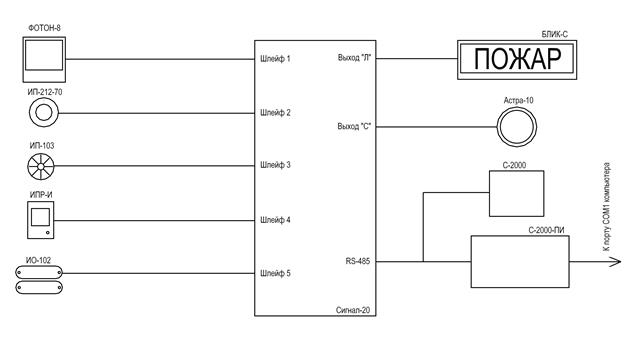
 и
и  добавить в созданные разделы имеющиеся зоны в соответствии с их типом (охранные, пожарные);
добавить в созданные разделы имеющиеся зоны в соответствии с их типом (охранные, пожарные);


